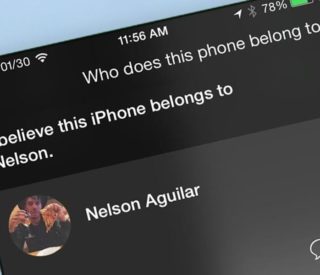បើសិនជាអ្នកមាន iPhone ឬ iPad អ្នកនឹងដឹងហើយថា Apple ID គឺជាអ្វី។ Apple ID គឺជាគណនីយមួយដែលអ្នកប្រើក្នុង iPhone ឬ iPad របស់អ្នក ដើម្បីទិញ ឬ ដោនឡូដ app និងហ្គែម និងធ្វើអ្វីផ្សេងៗទៀតជាច្រើននៅក្នុងឧបករណ៍ Apple របស់អ្នក និយាយឲ្យខ្លីដើម្បីប្រើប្រាស់ iPhone ឬ iPad របស់អ្នកឲ្យបានអស់ពីលទ្ធភាពរបស់វា គឺអ្នកត្រូវមាន Apple ID។ អ្នកនឹងត្រូវការ Apple ID សម្រាប់ប្រើប្រាស់ iCloud, សម្រាប់ទិញចម្រៀង និងរបស់ផ្សេងៗដូចជាសៀវភៅពីក្នុង iTunes, និងសម្រាប់ទិញឬដោនឡូដកម្មវិធីពីក្នុង App Store ហើយអ្នកក៏នឹងត្រូវការ Apple ID ផងដែរ បើសិនជាអ្នកចង់ប្រើសេវាកម្មផ្សេងនៅក្នុងឧបករណ៍ Apple របស់អ្នកដូចជា Facetime ឬ iMessage។ និយាយរួមទៅ ដើម្បីប្រើឧបករណ៍ Apple របស់អ្នកឲ្យអស់ពីសក្ដានុពលភាពរបស់វា អ្នកត្រូវតែមាន Apple ID ហើយជារបស់អ្នកផ្ទាល់ផងដែរ មិនគួរប្រើរួមគ្នាជាមួយបងប្អូន ឬអ្នកណាផ្សេងនោះទេ។ ហើយបើសិនជាអ្នកនៅមិនទាន់ដឹងថាគួរបង្កើត Apple ID យ៉ាងម៉េចនោះ អ្នកមកអានអត្ថបទនេះត្រូវហើយ ដោយនៅក្នុងអត្ថបទនេះ ខ្ញុំនឹងរៀបរាប់ពីវិធីយ៉ាងងាយស្រួលក្នុងការបង្កើត Apple ID នៅក្នុង iPhone ឬ iPad របស់អ្នកផ្ទាល់តែម្តង។

របៀបនៃការបង្កើត Apple ID ថ្មីនៅក្នុង iPhone ឬ iPad របស់អ្នកផ្ទាល់៖
1. បើកដំណើរការ Setting App នៅក្នុង iPhone ឬ iPad របស់អ្នក។
2. ចុចលើ iCloud
3. ចុចលើ Get a Free Apple ID
4. ដាក់បញ្ចូលនូវថ្ងៃខែឆ្នាំកំណើត និងឈ្មោះរបស់អ្នក រួចហើយចុចលើពាក្យថា Next ដែលស្ថិតនៅផ្នែកខាងលើ និងជ្រុងខាងស្តាំនៃអេក្រង់
5. នៅក្នុងអេក្រង់បន្ទាប់ គេនឹងមានសួរឲ្យអ្នកដាក់បញ្ជូលនូវ e-mail របស់អ្នក ហើយអ្នកអាចជ្រើសរើសបានរវាង ការដាក់ e-mail របស់អ្នកដែលអ្នកមានស្រាប់ (Use your current email address) និងការបង្កើតនូវ iCloud email ថ្មីតែម្ដង (Get a free iCloud email address)។ ជម្រើសគឺជារបស់អ្នក ហើយបន្ទាប់ពីអ្នកបានជ្រើសរួចហើយ សូមចុច Next ម្ដងទៀត
6. បើអ្នកជ្រើសរើសយកការបង្កើត ID ថ្មីដោយការបង្កើត iCloud email ថ្មី សូមជ្រើសថាតើអ្នកចង់ឲ្យ iCloud email របស់អ្នកមើលទៅយ៉ាងម៉េច (example@icloud.com) ហើយបន្ទាប់មកចុច Next
7. ចុចលើពាក្យថា Create នៅក្នុងអេក្រង់បន្ទាប់
8. តែបើសិនជាអ្នកជ្រើសរើសយកការប្រើប្រាស់ email របស់អ្នកស្រាប់ អ្នកនឹងត្រូវបានគេសួរឲ្យទៅឆែកមើល email របស់អ្នកនោះ ដែលពេលនោះអ្នកនឹងឃើញមានសារមួយទើបតែត្រូវបានផ្ញើរចូលមក ហើយសូមចុចលើ Link ដែលមាននៅក្នុងសារនោះ ដើម្បីបញ្ជាក់ថាវាពិតជា email របស់អ្នកពិតមែន។ បន្ទាប់ពីមក អ្នកអាចធ្វើតាមអ្វីដែលគេប្រាប់ នោះជាការស្រេច។
9. សម្រាប់វិធីសាស្ត្រទាំងពីរខាងលើ អ្នកក៏នឹងត្រូវបានគេតម្រូវឲ្យដាក់បញ្ចូលនូវ Password ផងដែរ។ ពួកខ្ញុំសូមឲ្យយោបល់ថា ដើម្បីជៀសវាងកុំឲ្យមានគេអាច hack ឬលួចយក Apple ID របស់អ្នកបាន អ្នកគួរតែដាក់ password ដែលរឹងមានបំផុត ដោយមានរួមបញ្ចូលគ្នាទាំង អក្សរតូច អក្សរធំ លេខ និងសញ្ញា នៅក្នុង password នោះ។

សូមអបអរសាទរ!!! អ្នកឥឡូវមាន Apple ID ផ្ទាល់ខ្លួនរបស់អ្នក ហើយអ្នកអាចប្រើប្រាស់ iPhone ឬ iPad របស់អ្នកបានឲ្យអស់ពីសក្ដានុពលរបស់វាហើយ។ សូមរីករាយក្នុងការប្រើប្រាស់ឧបករណ៍ Apple របស់អ្នក។